दूसरे दिन हमने विंडोज 7 मशीनों के बीच एक प्रिंटर साझा करने पर ध्यान दिया, लेकिन आपके पास केवल एक विंडोज 7 मशीन हो सकती है और प्रिंटर एक विस्टा या एक्सपी कंप्यूटर से जुड़ा है। आज हम आपको विस्टा या XP से विंडोज 7 में प्रिंटर साझा करने का तरीका दिखाते हैं।
हमने पहले आपको दिखाया था कि कैसे विंडोज 7 और एक्सपी के बीच फाइल और प्रिंटर साझा करें । लेकिन क्या होगा यदि आपके पास एक प्रिंटर दूसरे कमरे में XP या विस्टा मशीन से जुड़ा है, और आप इसे विंडोज 7 से प्रिंट करना चाहते हैं? यह मार्गदर्शिका आपको प्रक्रिया से गुजारेगी।
नोट: इन उदाहरणों में हम एक बुनियादी होम नेटवर्क पर विंडोज 7, विस्टा और एक्सपी के 32-बिट संस्करणों का उपयोग कर रहे हैं। हम HP PSC 1500 प्रिंटर का उपयोग कर रहे हैं, लेकिन ध्यान रखें कि प्रत्येक प्रिंटर अलग है इसलिए सही ड्राइवरों को खोजने और स्थापित करने के लिए अलग-अलग होंगे।
विस्टा से एक प्रिंटर साझा करें
Vista मशीन पर प्रिंटर साझा करने के लिए स्टार्ट पर क्लिक करें और एंटर करें प्रिंटर खोज बॉक्स में और दर्ज करें मारा।
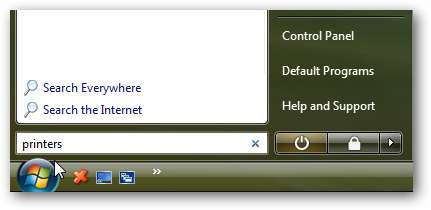
उस प्रिंटर पर राइट-क्लिक करें जिसे आप साझा करना चाहते हैं और चुनें शेयरिंग संदर्भ मेनू से।
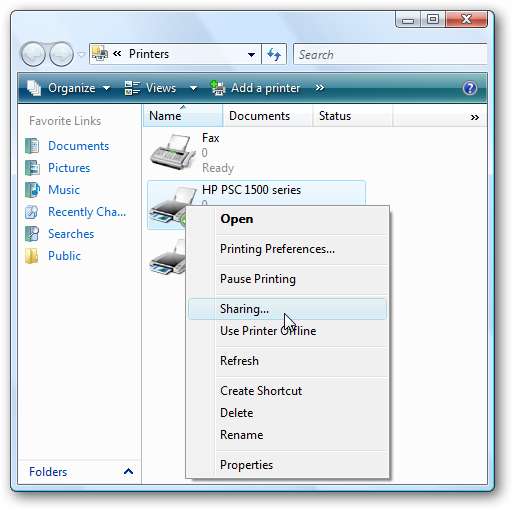
अब प्रिंटर गुणों में, साझाकरण टैब का चयन करें, के बगल में स्थित बॉक्स को चिह्नित करें इस प्रिंटर को साझा करें , और प्रिंटर को एक नाम दें। सुनिश्चित करें कि नाम कुछ रिक्त स्थान के साथ सरल है फिर ठीक पर क्लिक करें।
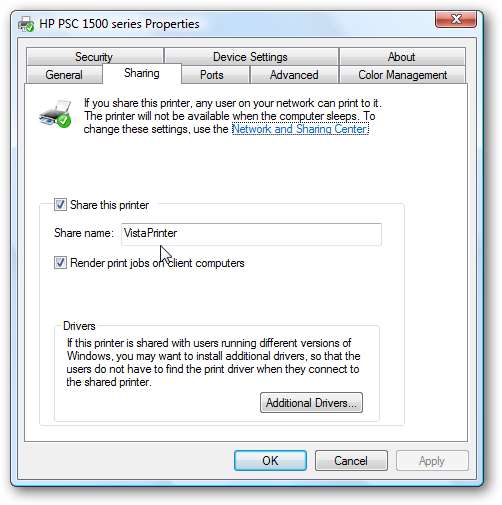
XP से एक प्रिंटर साझा करें
XP से एक प्रिंटर साझा करने के लिए प्रारंभ पर क्लिक करें फिर चयन करें प्रिंटर और फैक्स .
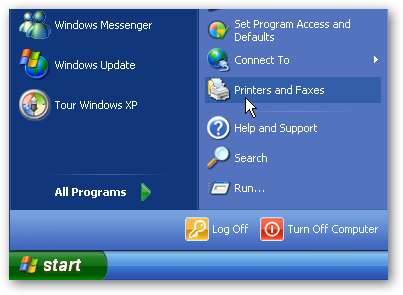
प्रिंटर और विंडो में प्रिंटर साझा करने और चयन करने के लिए राइट-क्लिक करें शेयरिंग .
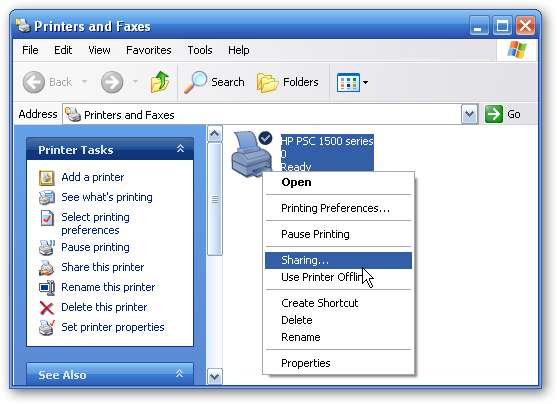
प्रिंटर गुण विंडो में, साझाकरण टैब और बगल में रेडियो बटन का चयन करें इस प्रिंटर को साझा करें और इसे बिना किसी रिक्त स्थान के एक छोटा नाम दें फिर Ok पर क्लिक करें।
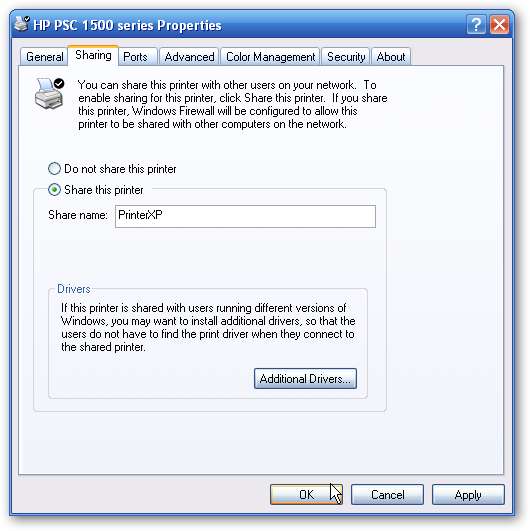
विंडोज 7 में प्रिंटर जोड़ें
अब हमारे पास विस्टा या एक्सपी पर प्रिंटर साझा करने के लिए सेट है, इसे विंडोज में जोड़ने का समय है। स्टार्ट मेनू खोलें और क्लिक करें। उपकरणों और छापक यंत्रों .
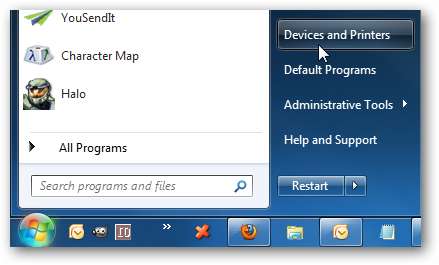
डिवाइसेज और प्रिंटर्स में क्लिक करें एक प्रिंटर जोड़ें .
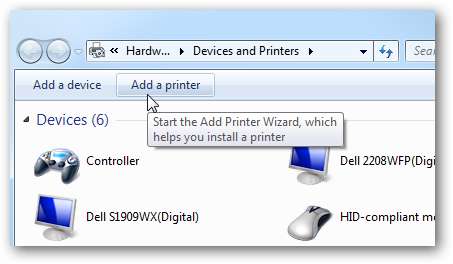
अगला पर क्लिक करें एक नेटवर्क, वायरलेस या ब्लूटूथ प्रिंटर जोड़ें .
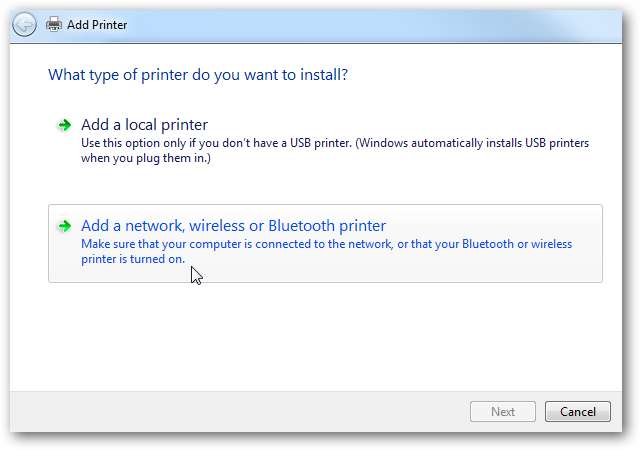
विंडोज 7 आपके नेटवर्क पर प्रिंटर की खोज करेगा और एक बार इसका पता लगने के बाद Next पर क्लिक करें।

प्रिंटर सफलतापूर्वक जोड़ा गया है… अगला क्लिक करें।
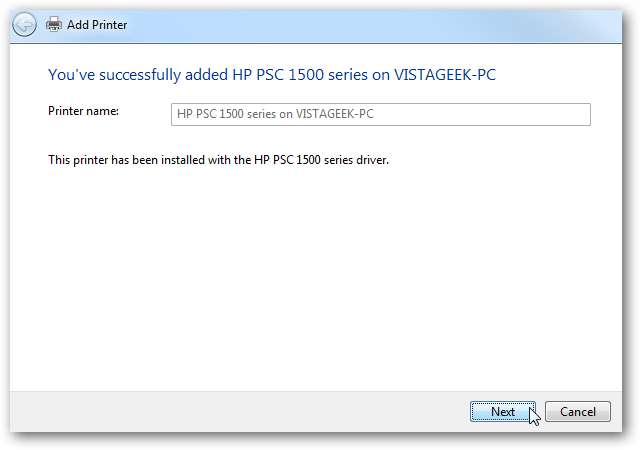
अब आप इसे डिफ़ॉल्ट प्रिंटर के रूप में सेट कर सकते हैं और हर काम को सत्यापित करने के लिए एक परीक्षण पृष्ठ भेज सकते हैं। यदि सब कुछ सफल होता है, तो ऐड प्रिंटर स्क्रीन को बंद कर दें और आपको जाना अच्छा होना चाहिए।
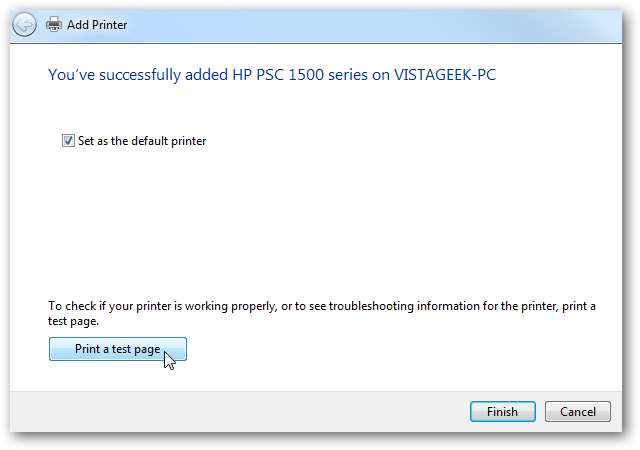
वैकल्पिक विधि
यदि उपरोक्त विधि काम नहीं करती है, तो आप XP या Vista के लिए निम्नलिखित प्रयास कर सकते हैं। हमारे उदाहरण में, जब हमारे XP मशीन से जुड़े प्रिंटर को जोड़ने की कोशिश की जाती है, तो यह स्वचालित रूप से पहचाना नहीं गया था।
यदि आप खोज कुछ नहीं खींच रहे हैं तो क्लिक करें मुझे जो प्रिंटर चाहिए वह सूचीबद्ध नहीं है .

प्रिंटर जोड़ें विंडो में नाम या टीसीपी / आईपी पते के तहत एक प्रिंटर खोजें के नीचे स्थित रेडियो बटन पर क्लिक करें नाम से एक साझा प्रिंटर का चयन करें । आप या तो प्रिंटर के रास्ते में टाइप कर सकते हैं या क्लिक कर सकते हैं ब्राउज़ इसे खोजने के लिए।
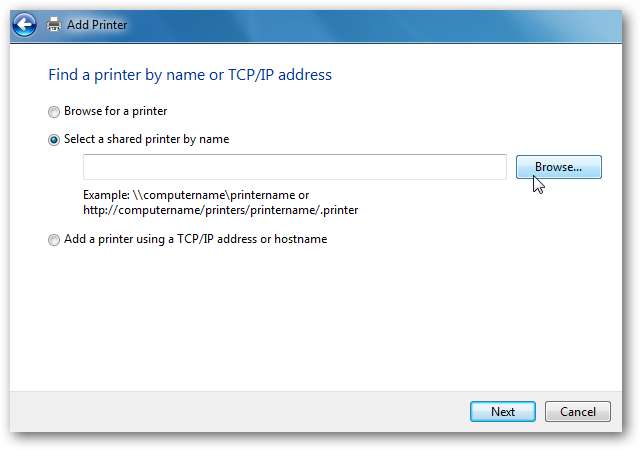
इस उदाहरण में हमने इसे ब्राउज़ करने का निर्णय लिया और नोटिस किया कि हमारे पास नेटवर्क पर 5 कंप्यूटर हैं। हम XPMCE कंप्यूटर पर प्रिंट करना चाहते हैं ताकि हम उस पर डबल-क्लिक करें।
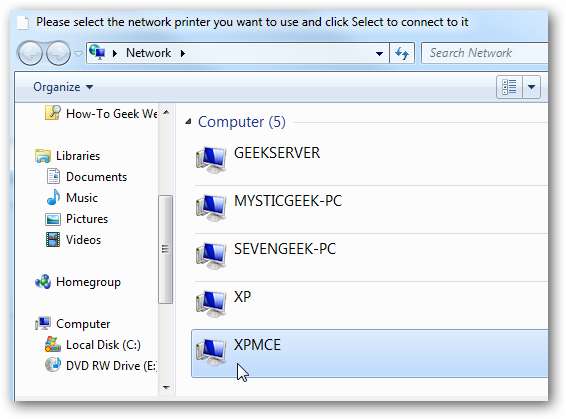
उस कंप्यूटर के लिए उपयोगकर्ता नाम और पासवर्ड टाइप करें ...
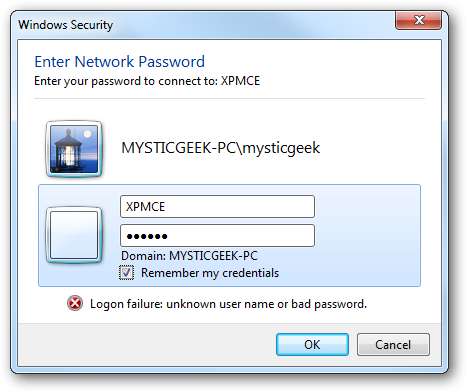
अब हम प्रिंटर देखते हैं और इसे चुन सकते हैं।

प्रिंटर के लिए पथ में डाल दिया है नाम से एक साझा प्रिंटर का चयन करें खेत।

प्रतीक्षा करें जब विंडोज प्रिंटर से कनेक्ट होता है और इसे स्थापित करता है…
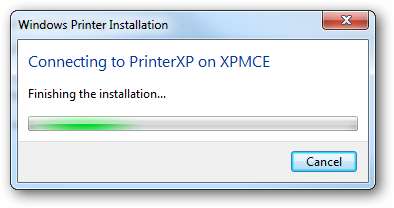
यह सफलतापूर्वक जोड़ा गया है… अगला क्लिक करें।
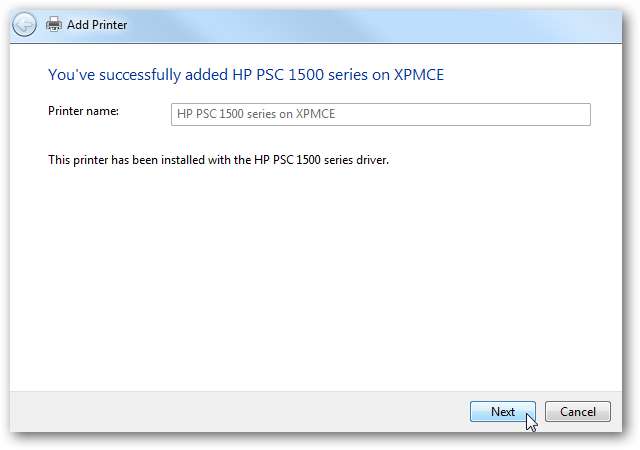
अब आप इसे डिफ़ॉल्ट प्रिंटर के रूप में सेट कर सकते हैं या नहीं और यह सुनिश्चित करने के लिए एक परीक्षण पृष्ठ प्रिंट करें कि सब कुछ सफलतापूर्वक काम करता है।
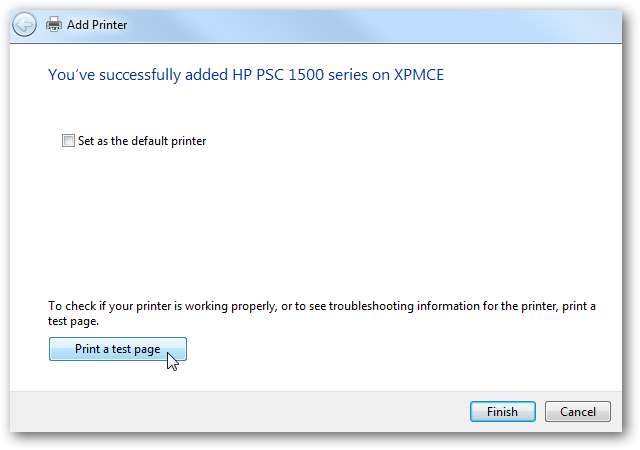
अब जब हम प्रिंटर और फ़ैक्स के तहत डिवाइस और प्रिंटर पर वापस जाते हैं, तो हम XPMCE पर एचपी प्रिंटर देखते हैं।
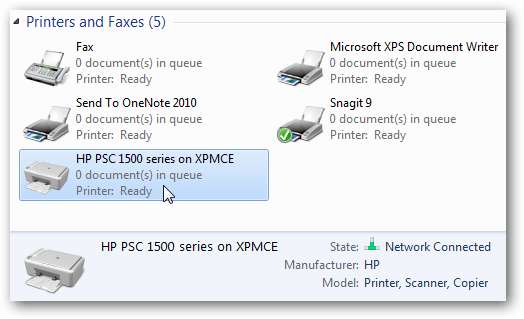
निष्कर्ष
एक मशीन से दूसरे मशीन में एक प्रिंटर साझा करना कभी-कभी मुश्किल हो सकता है, लेकिन हमारे सेटअप में हमारे द्वारा उपयोग की जाने वाली विधि अच्छी तरह से काम करती है। चूंकि हमने जिस प्रिंटर का उपयोग किया है वह काफी नया है, इसके लिए किसी भी ड्राइवर का पता लगाने में कोई समस्या नहीं है। विंडोज 7 में पहले से ही बहुत सारे डिवाइस ड्राइवर शामिल हैं ताकि आप इसे स्थापित करने में सक्षम होने पर आश्चर्यचकित हो सकें। आपके परिणाम आपके प्रकार के प्रिंटर, विंडोज संस्करण और नेटवर्क सेटअप के आधार पर भिन्न हो सकते हैं। यह आपको अपने नेटवर्क पर मशीनों को कॉन्फ़िगर करना शुरू कर देना चाहिए - उम्मीद है कि अच्छे परिणाम के साथ।
यदि आपके पास दो विंडोज 7 कंप्यूटर हैं, तो प्रिंटर या फ़ाइलों को साझा करना आसान है होमग्रुप फीचर । आप भी कर सकते हैं एक ही नेटवर्क पर विंडोज 7 मशीनों के बीच एक प्रिंटर साझा करें लेकिन होमग्रुप नहीं .







